LINEトークバックアップでエラーになるのはなぜ?原因や対処法を徹底解説!
LINEトークバックアップでエラーになって復元ができなかった!ということはありませんか?
せっかくLINEトークバックアップをしていたと思ってたのに、エラーになっていたら困ってしまいますよね。LINEトークバックアップでエラーになるのは何か原因があるのでしょうか。
ここでは、LINEトークバックアップでエラーになる原因と対処法を解説します。
Part1.LINEトークバックアップでエラーになるのはなぜ?
原因1.iCloud、Googleドライブの容量が不足している
LINEトークバックアップを保存するためのストレージが不足している場合、バックアップがエラーになることがあります。iCloudやGoogleドライブの容量を確認し、必要に応じて不要なデータを削除して容量を確保しましょう。
原因2.ネットワーク状態が不安定
Wi-Fiやモバイルデータの接続が不安定だと、LINEトークバックアップでエラーになることがあります。安定したネットワーク環境を確保することが重要です。
原因3.LINEのバージョンが古い
使用しているLINEアプリのバージョンが古い場合、最新バージョンのLINEにアップデートしてからバックアップを試みると良いでしょう。
原因4.連絡先へのアクセスが許可されていない
LINEはバックアップの際に連絡先情報を使用することがあります。連絡先へのアクセスが許可されていないと、LINEトークバックアップでエラーになります。設定でLINEが連絡先にアクセスできるようにしましょう。
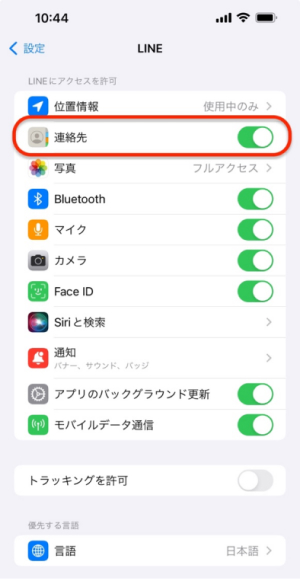
原因5.トーク内容のバックアップが別の場所に保存されている
以前に別の場所(例えば他のクラウドサービスやデバイス)にバックアップを取っている場合、LINEトークバックアップでエラーになることがあります。どこにバックアップが保存されているかを確認し、必要に応じて整理しましょう。
原因6.LINEアプリのエラー
稀に、LINEアプリ自体の不具合やエラーが原因でLINEトークバックアップでエラーになることがあります。この場合、アプリの再インストールやキャッシュのクリアが効果的な場合があります。
Part2.LINEトークバックアップでエラーになったときの対処法【5つ】
対処法1.iCloudの空き容量を確保する
iCloudの容量が不足しているとバックアップが失敗します。iCloudの設定を確認し、不要なデータやバックアップを削除して空き容量を確保しましょう。
対処法2.インターネットの接続状況を確認する
Wi-Fiやモバイルデータの接続が不安定な場合は、接続を再確認し、必要に応じてルーターの再起動や他のネットワークへの切り替えを行ってください。
対処法3.iPhoneなどの端末を再起動する
端末を再起動することで、一時的な不具合やエラーが解消されることがあります。バックアップがうまくいかない場合は、まず端末を再起動してから再度バックアップを試みてください。
対処法4.LINEアプリのキャッシュを削除する
手順1: LINEアプリを開く
ホーム画面からLINEアプリを起動します。
手順2: 「設定」メニューを開く
画面右上の「設定」アイコン(歯車のマーク)をタップします。
手順3: 「トーク」設定を選択し、「データの削除」をタップ
「トーク」を選択し、「データの削除」から「キャッシュデータ」をタップします。

対処法5.LINEを最新版にアップデートする
使用しているLINEアプリが最新バージョンでない場合、App StoreやGoogle PlayからLINEを最新バージョンにアップデートし、再度バックアップを試してみてください。
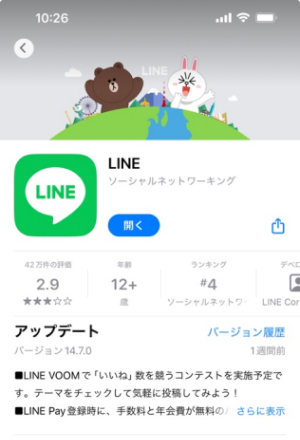
Part3.iPhoneでLINEをバックアップできない場合の復元方法
解決方法:データ復元アプリでバックアップできないLINEトーク履歴を復元する
LINEトークがエラーでバックアップできていなかった!という時はUltData LINE Recoveryを使って復元させましょう。を使ってトークを復元しましょう。
UltData LINE RecoveryはLINEのデータ復元アプリです。MacにもWindowsにも対応しているため、ほとんどのパソコンで復元できます。
トーク履歴はもちろん、写真や動画などのファイル、連絡先も復元できます。100%安全な方法で復元するため、スマホやパソコンに負担がかかることもありません。
-
UltData LINE Recoveryを起動します。復元したいデバイスを接続します。

-
復元したいデータをスキャンし、プレビューを確認します。

-
復元したいデータを復元します。

提示:
Android端末でLINEのトーク履歴を復元したい場合は、UltData LINE Recovery Android版のガイドを参照してください。
Part4.トーク履歴を手動でバックアップする方法【iPhone・Android】
【iPhone】手動でバックアップする方法
手順1: LINEアプリを開く
ホーム画面からLINEアプリを起動します。
手順2: 「設定」メニューを開く
画面右下の「ホーム」タブをタップし、右上の「設定」アイコン(歯車のマーク)をタップします。
手順3: 「トーク」設定を選択し、「今すぐバックアップ」をタップ
「トーク」を選択し、「トークのバックアップ」から「今すぐバックアップ」をタップします。

【Android】手動でバックアップする方法
手順1: LINEアプリを開く
手順2: 「設定」アイコン(歯車のマーク)メニューを開く
手順3: 「トーク」設定を選択し、「トーク履歴のバックアップ・復元」から「今すぐバックアップ」をタップ。

Part5.LINEトークバックアップのエラーに関する質問
質問1.LINEトークのバックアップにかかる時間はどのくらいですか?
バックアップにかかる時間は、数分から十数分程度が目安です。ただし、非常に大量のトーク履歴やメディアファイルが含まれている場合、さらに時間がかかることがあります。
質問2.ラインのトーク履歴が消えた原因は?
- LINEアプリを再インストールした際にバックアップを取っていないと、トーク履歴が消えることがあります。
- 定期的にバックアップを行っていない、またはバックアップが正しく完了していない場合、復元できないことがあります。
- iCloudやGoogleドライブのストレージが不足している場合、バックアップが失敗し、結果的に履歴が消えることがあります。
質問3.LINEのトークをバックアップしないで機種変したらどうなる?
バックアップを取らずに機種変更を行うと、過去のトーク履歴は全て消えてしまいます。大切なトーク履歴を保持したい場合は、機種変更前に必ずバックアップを取ることが重要です。
最後に
ここまで、LINEトークバックアップでエラーになる原因と対処法を解説しました。いざ必要な時にバックアップができていなかった!ということにならないように、ここで紹介した方法でもう一回バックアップ設定を確認してみてください。
万が一それでもバックアップができていなかった時は、UltData LINE Recoveryでトークを復元させましょう。
LINEトークバックアップでエラーになるのはなぜ?原因や対処法を徹底解説!
最終更新日2024-10-09 / カテゴリLINE データ 復元

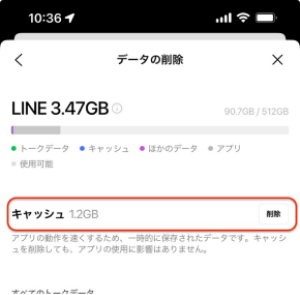







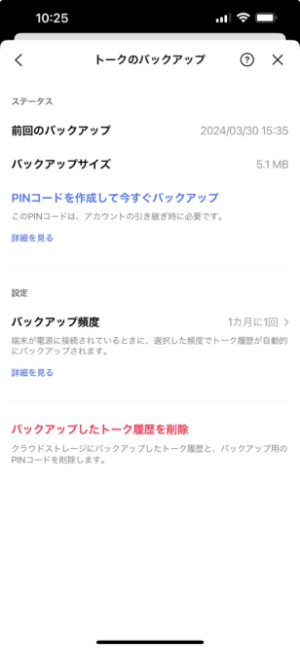
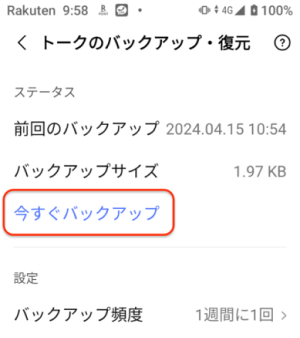



(0 票、平均: 5.0 out of 5 )
(クリックしてこの記事へコメント)